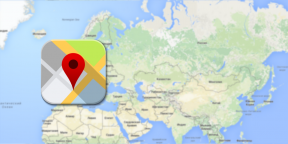Время прочтения
2 мин
Просмотры 18K
Брианна Брекке (Brianna Brekke), Старший стратег, Места на карте Google.
Мы живем в огромном постоянно меняющемся мире. Поэтому когда мы пытаемся представить его в цифровом виде на Картах Google, мы имеем дело с невероятным объемом информации. Карты Google собирают данные из нескольких источников, включая сторонних поставщиков, владельцев компаний и таких же пользователей, как и вы. Несмотря на то, что по большей части нашим алгоритмам удается, и весьма успешно, отразить на карте реальный мир, бывают ситуации, когда и мы ошибаемся.
Если вы нашли ошибку на Картах Google, скорее всего либо информация на карте неактуальна, — например, устарели названия городов или дорог, — либо необходимо обновить данные о компаниях. Мы разработали несколько простых инструментов, которые позволят вам исправить ошибки самостоятельно или сообщить о них нам. С вашей помощью мы стараемся обеспечивать точность и актуальность информации на картах. Наша задача — сделать так, чтобы все пользователи находили на Картах Google нужную информацию и легко прокладывали свои маршруты.
Как сообщить о проблеме
Если вы заметили, что данные на нашей карте неактуальны, например, дорога переименована или построен новый выезд на эстакаду, сообщите об этом нашим поставщикам карт, названия которых вы можете найти в правом нижнем углу карты.
Как редактировать данные о компаниях прямо на Картах Google
- Вы можете обновить местоположение объекта прямо на Картах Google. После того, как вы проверите и сохраните свои правки, они появятся на картах в течение нескольких часов.
- Если вы – владелец компании и хотите, чтобы данные о ней присутствовали на наших картах, ознакомьтесь с приведенной ниже информацией о Местах на карте Google.
Как сообщить об ошибке в данных о компаниях
- Лучший способ сообщить об обнаруженных вами неточностях в информации о компаниях – это использовать инструмент Сообщить о проблеме.
- После проверки присланной пользователями информации, в течение нескольких недель произойдет обновление карт.
Если вы владелец бизнеса, вам нужно зарегистрировать свою компанию в Местах на карте Google и ввести данные о ней. Эти данные будут выводиться в поиске Google и на Картах Google. Вы размещаете информацию о компании абсолютно бесплатно, а затем подтверждаете ее. Вы не только будете уверены, что на странице Места на карте будет представлена самая точная информация о вашей компании, но и сможете расширить свое присутствие в сети, загрузив фотографии, видеоролики, а также публикуя специальные предложения (например, товар недели) в режиме реального времени.
Как заявить права на свой бизнес на Картах Google
- Сообщите нам о том, что вы являетесь владельцем компании, на странице http://www.google.com/places или нажав на ссылку «Владелец бизнеса?» в описании вашей компании.
- Затем мы пришлем вам PIN-код, и вы подтвердите регистрацию своей компании по телефону или при помощи почтовой открытки. В течение часа после подтверждения вы увидите информацию о своей компании на карте, перейдя по ссылке «Просмотреть».
- Если информация о вашей компании некорректна, существует много разных способов сообщить нам об этом. Мы обязательно внесем все необходимые исправления.
Вы знали, что изменить название локации на Google Maps может любой пользователь? На днях этой возможностью воспользовались школьники из Екатеринбурга, которые изменили названия своих учебных заведений.
Вандализм или новые названия школ Екатеринбурга
Google Maps, как и многие другие приложения, использует модель краудсорсинга для создания актуальной карты местности. Этот подход подразумевает, что любой пользователь может предложить изменение названия того или иного объекта. Прямо как в Википедии.
Как и в Википедии, в Google Maps есть система модерации, которая позволяет редакторам вносить правки в названия объектов. Автоматические системы Google сами отфильтровывают большинство актов «вандализма», но защитить все объекты невозможно.
Как работает модерация названий на картах
Google в своем блоге подробно рассказывает, как компания подходит к автоматической модерации контента в Maps. Если кратко, то программе сначала показывают, какой контент следует считать нормальным, а какой — неприемлемым. Алгоритм при этом работает параллельно с командой редакторов, которые маркируют спам и вандализм. Программа обучается и с каждым разом все лучше и лучше справляется с задачей. Кроме того, если название одного и того же объекта пытаются менять слишком часто, модераторы могут заблокировать все изменения в его отношении и запретить пользователям хулиганить.
Баловство на картах
Возможность вносить изменения в карты появилась в Maps сравнительно недавно. До 2017 года это делалось с помощью Google Map Maker. Утилита существовала с 2008 года, но в 2015-м ее пришлось временно закрыть из-за того, что пользователи стали создавать на картах ландшафты в виде значка Android, который писает на логотип Apple и добавлять на план Белого дома места с названиями наподобие Edward’s Snow Den («Снежное логово Эдварда» — хорошая игра слов с именем и фамилией разоблачителя секретов США Эдварда Сноудена).
В 2013 году с карт Google вдруг исчез шотландский остров Джура. Американский IT-гигант тогда извинился за инцидент, но не уточнил, почему с карт пропала часть суши. Может, это был программный сбой, или какой-то британский шутник решил поиздеваться над шотландцами?
В 2016 году, когда Дональд Трамп стал президентом США, его здание под названием Trump Tower кто-то переименовал в Dump Tower («Башня-свалка»).
В результате массовых актов вандализма проект Map Maker закрыли в 2017 году, а функции этой утилиты внедрили прямо в Google Maps. С тех пор забавляться с названиями объектов на карте стало только проще.
Так в 2019 году пользователи заметили, как на картах Google стали массово меняться названия самых разных мест в России и странах СНГ. Например, «Роскомнадзор» превратился в «Роскомпозор», памятник Николаю I в Петербурге стал «Памятником тряпке», а Верховная Рада стала «Верховной ЗРадой» («Верховной изменой»). В Украине кабинет министров на картах стал «Кабинетом монстров», а Минздрав превратился в «Министерство похорон здоровья Украины».
Особенности смены названий
Можно заметить, что названия объектов вандалы меняют лишь частично — добавляют слова или меняют отдельные буквы. Алгоритм Google Maps воспринимает это как исправление ошибок в изначальном названии или смену приставки. Например, самым популярным и действенным считается добавление имени известного персонажа после названия объекта. Так появилась и «Школа X имени Мишки Фреди» (персонаж популярной у подростков игры Five Nights at Freddy’s) и другие подобные заведения, которые недавно обнаружили на карте Екатеринбурга.
Такие акты вандализма Google пока что не может пресечь без помощи редакторов. Однако, эти люди не всегда так оперативны, как хотелось бы, и вносят правки только после того, как проделки шутников попадают в СМИ. В обозримом будущем искоренить это вряд ли удастся, ведь пока алгоритмы американского IT-гиганта не научатся понимать смысл слов в исправленных вариантах названий, унять любителей пошутить над собственной школой или правительственными учреждениями не получится.
Яндекс бдит
Редактировать можно и Яндекс Карты, но похулиганить уже не получится, так как любое изменение там обязательно проверяется человеком, и только потом появляется в открытом доступе. Поэтому шутники с российским ресурсом не связываются – нет ни фана, ни смысла.
Edit a map location, add a missing location, or move a misplaced marker
This article explains how to suggest edits for Google Maps locations from both a desktop web browser and from a mobile device.
How to Edit a Google Maps Location
Google Maps uses detailed maps and stitched-together satellite imagery to display houses, streets, and landmarks. Usually, this framework works well, but occasionally a structure may be in the wrong location or missing entirely, or an address may be listed incorrectly.
Google lets users submit edits to Google Maps. All edits were once submitted through what was called the Map Maker tool, but now you do it directly through Google Maps. Google staff reviews your suggested changes before they take effect.
Here’s how it works:
-
Open Google Maps in a browser or the mobile app.
-
Search for the place you want to report by typing an address in the search field or by selecting the location on the map.
-
Select Suggest an edit under the place’s description in the navigation panel.
-
In the Suggest an edit box, select one of two options for editing the location: Change name or other details or Close or remove.
-
Select Change name or other details to edit the location name, category, street address, map location, hours, phone number, and website URL.
- To change the name, category, or street address, click the existing information and overtype it.
- To change the location on the map, click the map section, and in the screen that opens, move the map until it’s positioned correctly. Select Done.
- Change the hours by clicking the arrow in the Hours section. Add a close-up photo that clearly shows the hours for Google to scan, or select individual days and change the hours. Select Done to save the changes.
- Enter or change a website’s URL by typing over the contents of the Website section.
-
When you’ve made all of your edits, select Send.
-
Select Close or remove in the Suggest an edit window to report a business or location that no longer exists. Then, select a reason for your suggested edit, such as Temporarily Closed, Doesn’t Exist Here, or Moved to Another Location.
-
After you select a reason, you’re presented with a summary of your edit along with the opportunity to upload photos to support your claim. Select Submit when finished.
Add a Missing Location
To report a location that’s missing entirely from Google Maps, use the Add a missing place option.
-
With Google Maps open, go to the location that should have a new place added.
-
Right-click or tap-and-hold where the new place should go, then choose Add a missing place.
-
Fill out the details for the new location, such as the name, address, and category. You can optionally add other relevant information, such as a phone number, website URL, and business hours. Select Send when finished.
-
The Google Maps staff will review your new place and add it to the map.
Add Photos and Reviews on Google Maps
To add your own photos for a location on Google Maps, select a place and go to the Photos section, then select Add a photo.
To add a review of a location, go to the Reviews section and select Write a review, or choose a star rating in the app to leave a review.
Add Roads to Google Maps
If you notice a road that’s not on Google Maps, you can add it. Here’s how:
-
In the search box, select Menu (three lines).
-
Select Edit the map.
-
Select Missing road, then follow the prompts. Google confirms any information you contribute before it becomes visible to everyone.
In the app, tap Contribute > Edit Map > Add or fix a road.
Map Maker Discontinued
Until Spring 2017, Google used Map Maker, a crowdsourced map-editing tool, for edits to locations instead of reporting necessary changes directly in Google Maps. When Map Maker was retired due to spam attacks and obscene changes, editing features became available in Google Maps as part of the Local Guides program for the following purposes:
- Add a location.
- Edit information about a location.
- Move a location marker on the map.
- Add a label.
All edits to Google Maps are reviewed manually to avoid a repeat of Map Maker’s spam problems, causing a substantial backlog in suggested edits.
Thanks for letting us know!
Get the Latest Tech News Delivered Every Day
Subscribe
Edit a map location, add a missing location, or move a misplaced marker
This article explains how to suggest edits for Google Maps locations from both a desktop web browser and from a mobile device.
How to Edit a Google Maps Location
Google Maps uses detailed maps and stitched-together satellite imagery to display houses, streets, and landmarks. Usually, this framework works well, but occasionally a structure may be in the wrong location or missing entirely, or an address may be listed incorrectly.
Google lets users submit edits to Google Maps. All edits were once submitted through what was called the Map Maker tool, but now you do it directly through Google Maps. Google staff reviews your suggested changes before they take effect.
Here’s how it works:
-
Open Google Maps in a browser or the mobile app.
-
Search for the place you want to report by typing an address in the search field or by selecting the location on the map.
-
Select Suggest an edit under the place’s description in the navigation panel.
-
In the Suggest an edit box, select one of two options for editing the location: Change name or other details or Close or remove.
-
Select Change name or other details to edit the location name, category, street address, map location, hours, phone number, and website URL.
- To change the name, category, or street address, click the existing information and overtype it.
- To change the location on the map, click the map section, and in the screen that opens, move the map until it’s positioned correctly. Select Done.
- Change the hours by clicking the arrow in the Hours section. Add a close-up photo that clearly shows the hours for Google to scan, or select individual days and change the hours. Select Done to save the changes.
- Enter or change a website’s URL by typing over the contents of the Website section.
-
When you’ve made all of your edits, select Send.
-
Select Close or remove in the Suggest an edit window to report a business or location that no longer exists. Then, select a reason for your suggested edit, such as Temporarily Closed, Doesn’t Exist Here, or Moved to Another Location.
-
After you select a reason, you’re presented with a summary of your edit along with the opportunity to upload photos to support your claim. Select Submit when finished.
Add a Missing Location
To report a location that’s missing entirely from Google Maps, use the Add a missing place option.
-
With Google Maps open, go to the location that should have a new place added.
-
Right-click or tap-and-hold where the new place should go, then choose Add a missing place.
-
Fill out the details for the new location, such as the name, address, and category. You can optionally add other relevant information, such as a phone number, website URL, and business hours. Select Send when finished.
-
The Google Maps staff will review your new place and add it to the map.
Add Photos and Reviews on Google Maps
To add your own photos for a location on Google Maps, select a place and go to the Photos section, then select Add a photo.
To add a review of a location, go to the Reviews section and select Write a review, or choose a star rating in the app to leave a review.
Add Roads to Google Maps
If you notice a road that’s not on Google Maps, you can add it. Here’s how:
-
In the search box, select Menu (three lines).
-
Select Edit the map.
-
Select Missing road, then follow the prompts. Google confirms any information you contribute before it becomes visible to everyone.
In the app, tap Contribute > Edit Map > Add or fix a road.
Map Maker Discontinued
Until Spring 2017, Google used Map Maker, a crowdsourced map-editing tool, for edits to locations instead of reporting necessary changes directly in Google Maps. When Map Maker was retired due to spam attacks and obscene changes, editing features became available in Google Maps as part of the Local Guides program for the following purposes:
- Add a location.
- Edit information about a location.
- Move a location marker on the map.
- Add a label.
All edits to Google Maps are reviewed manually to avoid a repeat of Map Maker’s spam problems, causing a substantial backlog in suggested edits.
Thanks for letting us know!
Get the Latest Tech News Delivered Every Day
Subscribe
Google Maps является на сегодняшний день одной из самых удобных и функциональных картографических систем. При этом разработчики не устают добавлять в этот сервис и соответствующие мобильные приложения всё новые и новые возможности. О самых свежих из них вы узнаете из этой статьи.
1. Отправка координат точки из Google Maps на смартфон
Очень часто мы используем для поиска какого-либо места онлайновую версию Google Maps на компьютере или ноутбуке, а затем хотим сохранить результаты на мобильном устройстве для последующего использования. Теперь передать координаты любой точки из веб-версии Google Maps на смартфон можно нажатием всего одной кнопки.
Достаточно просто поставить метку на карте, после чего в появившейся слева панели нажать на ссылку «Отправить на мобильное устройство». После этого на смартфон придёт всплывающее уведомление с названием места. Тап по этому уведомлению откроет мобильную версию Google Maps с нужной меткой.
2. Просмотр истории своих перемещений
Ни для кого не секрет, что компания Google собирает сведения о каждом нашем шаге. Делает она это, разумеется, только для нашего же блага и для предоставления ещё более качественных услуг. Интересный пример такой функции появился недавно в мобильной версии Google Maps и называется «Хронология». Вы сможете найти этот пункт в меню на левой панели.
Здесь представлена история ваших перемещений и местоположения по датам. Интересно, что инструмент «Хронология» отображает не только маршруты, но и способ передвижения, сделанные фотографии и другие сведения.
3. Свои названия на карте
Свежая версия Google Maps для Android содержит ещё одно малозаметное, но удобное нововведение. Теперь вы можете дать любой точке на карте своё собственное название. Особенно эта функция пригодится путешественникам, которым трудно запомнить адреса гостиниц, музеев и других интересных мест на иностранном языке.
Для доступа к этой функции тапните по нужной точке в Google Maps, а затем откройте карточку этого места. Здесь коснитесь кнопки меню (три точки сверху) и выберите пункт «Изменить название». На следующей странице введите новое имя выделенного места. В последующем вы сможете быстро найти все эти точки в разделе «Ваши места».
Мы используем Карты Google в нашей повседневной жизни, так как они помогают нам добраться до пункта назначения, а также информируют нас о любых препятствиях или любых других препятствиях между ними. Но это становится дилеммой, когда место, которое вы ищете, неверно или находится в противоположном направлении. Тем не менее, хорошая часть заключается в том, что если вы знаете о своих близлежащих местах или местах, которые вы часто посещаете, вы можете вносить изменения в Карты Google, чтобы помочь всем быстро найти и добраться до места назначения. По порядку Google дает вам награды местных гидов и даже подарки для звездных участников. Вот как вы можете вносить изменения в Карты Google.
Также прочитайте | 3 способа изменить голос навигации в Google Maps
Вы можете удалить или изменить место на Картах Google со своего телефона, выполнив следующие простые действия.
1. Запустите Карты Google на своем телефоне.
2. Найдите место на Картах Google и в результатах поиска. Нажмите на место, которое вы хотите удалить или внести изменения.
3. Нажмите на три точки справа вверху. Нажать на Предложить редактирование.
4. В следующем окне выберите, хотите ли вы удалить место или предложите изменить название или другие данные.
5. Если вы решите закрыть или удалить место, вам необходимо указать причину того же.
6. Если причиной удаления является дублирование, вам необходимо указать правильное место для отправки вашего редактирования.
7. Как только ваше редактирование будет отправлено, вы получите несколько местных ориентиров, которые помогут вам перейти на следующий уровень.
8. После того, как Google публично проверит и обновит Карты Google, вы получите письмо с подтверждением на свой зарегистрированный адрес электронной почты.
Примечание: Вы также можете проверить статус своих правок, посетив свой профиль Google Maps в разделе вкладов.
Также прочитайте | 7 лучших советов и приемов Google Maps для использования на вашем телефоне
Удалить или изменить Карты Google на компьютере или в Интернете
Вы также можете удалить или внести изменения в любое место на Картах Google через компьютер или Интернет. Все, что вам нужно сделать, это выполнить те же шаги, упомянутые выше, посетив веб-сайт Google Maps. Просто не забудьте включить службы определения местоположения на вашем компьютере для большей точности и ускорения процесса проверки.
Удалить место с Google Карт с помощью бизнес-формы исправления
Вы также можете удалить место с Google Map с помощью бизнес-формы исправления. Это делается для того, чтобы удалить такие бизнес-места, которые больше не существуют, но все еще указаны на Картах Google, или если на Картах Google есть какая-либо вводящая в заблуждение информация, связанная с названием, номером телефона или URL-адресом компании. Google рассматривает это как мошенническую деятельность в соответствии с политикой бизнес-профиля Google. Вы можете удалить место с помощью формы Business Redressal Form следующим образом:
1. Перейти к Форма жалобы Google Business на возмещение ущерба.
2. Заполните детали формы.
3. Под заголовком «Вредоносный контент» вы можете выбрать заголовок, который вводит в заблуждение в списке Google Maps.
4. Вы можете добавить изображения и объяснить причину, по которой вы подаете жалобу.
5. Нажмите на Представлять на рассмотрение.
Примечание: Google не будет обновлять статус вашей жалобы и не дает никаких гарантий относительно того, будут ли предприняты какие-либо действия.
Подведение итогов
Вот как вы можете удалить или внести изменения в место на Картах Google. Вы также можете добавить видео на карты Google для любого местоположения, чтобы получить больше местных ориентиров. Убедитесь, что на вашем телефоне или компьютере включены службы определения местоположения, так как это помогает Google просматривать предлагаемые изменения и ускоряет процесс проверки. Оставайтесь с нами, чтобы узнать больше таких технических советов и хитростей.
Также прочитайте | Как поделиться местоположением с помощью кодов Google Maps Plus на Android и iOS